 tutoriels informatiques
tutoriels informatiques
 connaissances en informatique
connaissances en informatique
 Comment épingler un programme dans la barre des taches
Comment épingler un programme dans la barre des taches
Comment épingler un programme dans la barre des taches
Jul 16, 2025 am 12:41 AMPour épingler des programmes communs à la barre des taches pour un démarrage rapide, vous pouvez suivre les étapes suivantes: 1. Trouvez le programme cible, qui peut être corrigé via le menu de démarrage, la recherche ou l'exécution de l'ic?ne du programme; 2. Cliquez avec le bouton droit sur le programme et sélectionnez "Pin to Taskbar". Si le programme ne s'affiche pas correctement, vous devez trouver son fichier de programme principal (.exe) avant d'essayer; 3. Après la fixation, vous pouvez ajuster l'ordre en faisant glisser et cliquez avec le bouton droit sur l'ic?ne pour sélectionner "UNIX dans la barre des taches" pour le supprimer. Le nettoyage régulièrement des ic?nes rarement utilisés peut aider à améliorer l'efficacité. Si vous rencontrez des problèmes de défaillance fixes, vous pouvez vérifier les autorisations du compte ou exécuter le programme en tant qu'administrateur pour résoudre le problème.

Vous voulez obtenir des programmes communs pour commencer rapidement? L'épingler directement dans la barre des taches est l'une des fa?ons les plus simples de le faire. Les opérations de différentes versions des systèmes d'exploitation Windows sont légèrement différentes, mais le processus global est similaire. Permettez-moi d'expliquer comment le faire fonctionner étape par étape.
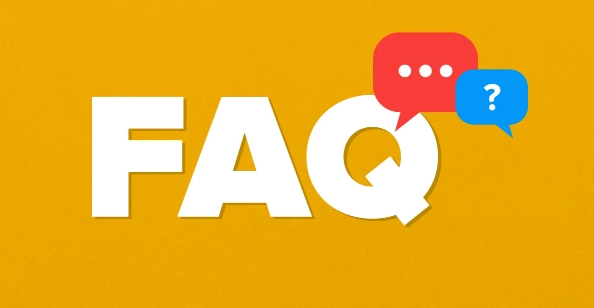
Trouvez le programme que vous souhaitez résoudre
Vous devez d'abord trouver le programme que vous souhaitez épingler dans la barre des taches. Cela peut être un logiciel installé sur l'ordinateur, tel que Chrome, Word ou Calculator.
- Si le programme est déjà dans le menu Démarrer, vous pouvez le cliquer avec le bouton droit
- Si vous ne le voyez pas, vous pouvez rechercher le nom du programme dans le menu "Démarrer"
- Vous pouvez également ouvrir le programme et cliquer avec le bouton droit sur l'ic?ne de la barre des taches.
La clé de cette étape est de trouver la bonne entrée au programme , sinon les opérations suivantes peuvent ne pas prendre effet.
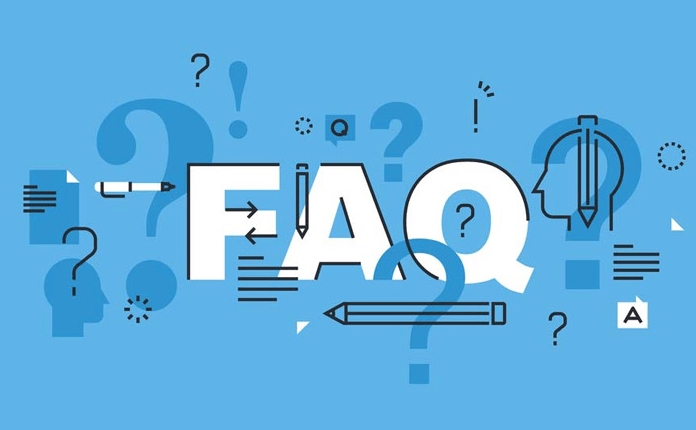
Cliquez avec le bouton droit sur la barre des taches pour sélectionner "Correction"
Lorsque vous trouvez le programme, l'étape suivante consiste à le clouer. Voici quelques fa?ons courantes:
- Cliquez avec le bouton droit sur le programme → Sélectionnez "Pin to TaskBar"
- Si le programme est en cours d'exécution, vous pouvez cliquer avec le bouton droit sur l'ic?ne de la barre des taches → avoir également l'option "PIN TO TASTBAR"
- Pour certaines applications système (telles que File Explorer), il peut y avoir l'option "non fixée à partir de la barre des taches", indiquant qu'il a été corrigé
Remarque: Certains logiciels ou raccourcis rationalisés peuvent ne pas être fixés avec succès. Il est recommandé d'aller au répertoire d'installation pour trouver le programme principal (fichier .exe) et essayer de le réparer.
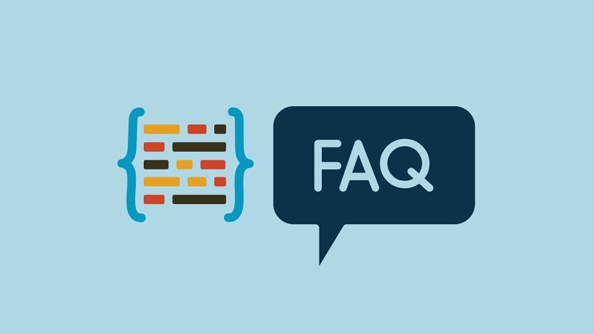
Comment ajuster la commande ou annuler le correctif après la correction
Après l'avoir cloué, si vous souhaitez ajuster la position, faites glisser l'ic?ne avec la souris. Il est également très simple à se débrouiller:
- Cliquez avec le bouton droit sur l'ic?ne du programme sur la barre des taches
- Sélectionnez "UNNIN dans la barre des taches"
Si vous avez trop d'ic?nes de barre des taches, il est recommandé de les nettoyer régulièrement et de garder uniquement les plus couramment utilisés, ce qui est plus efficace.
Fondamentalement, c'est tout. L'ensemble du processus n'est pas compliqué, mais parfois il sera bloqué en raison de paramètres du système ou de problèmes d'autorisation. Dans ce cas, vous pouvez vérifier les autorisations du compte ou essayer d'exécuter le programme en tant qu'administrateur avant de le réparer.
Ce qui précède est le contenu détaillé de. pour plus d'informations, suivez d'autres articles connexes sur le site Web de PHP en chinois!

Outils d'IA chauds

Undress AI Tool
Images de déshabillage gratuites

Undresser.AI Undress
Application basée sur l'IA pour créer des photos de nu réalistes

AI Clothes Remover
Outil d'IA en ligne pour supprimer les vêtements des photos.

Clothoff.io
Dissolvant de vêtements AI

Video Face Swap
échangez les visages dans n'importe quelle vidéo sans effort grace à notre outil d'échange de visage AI entièrement gratuit?!

Article chaud

Outils chauds

Bloc-notes++7.3.1
éditeur de code facile à utiliser et gratuit

SublimeText3 version chinoise
Version chinoise, très simple à utiliser

Envoyer Studio 13.0.1
Puissant environnement de développement intégré PHP

Dreamweaver CS6
Outils de développement Web visuel

SublimeText3 version Mac
Logiciel d'édition de code au niveau de Dieu (SublimeText3)

Sujets chauds
 Un guide sur Ubisoft Connect Download, Installer et Reinstall - Minitool
Jul 02, 2025 am 12:18 AM
Un guide sur Ubisoft Connect Download, Installer et Reinstall - Minitool
Jul 02, 2025 am 12:18 AM
Si vous souhaitez jouer aux jeux Ubisoft Connect, vous pouvez choisir de télécharger cette application et de l'installer sur votre appareil. Cet article de php.cn guides sur Ubisoft Connect Download and Installer pour PC, Android et iOS. De plus, si vous rencontrez Ubisoft Connect Down
 Google Translate Image | Traduire le texte en images - Minitool
Jul 12, 2025 am 12:57 AM
Google Translate Image | Traduire le texte en images - Minitool
Jul 12, 2025 am 12:57 AM
Ce guide d'image Google Translate vous montre comment traduire le texte d'une image. Si vous recherchez plus de conseils et de solutions informatiques, vous pouvez visiter le site officiel du logiciel PHP.cn où vous pouvez également trouver des outils informatiques utiles comme Php.cn
 Comment installer manuellement les pilotes de périphériques sur Windows 11/10? - Minitool
Jul 06, 2025 am 12:15 AM
Comment installer manuellement les pilotes de périphériques sur Windows 11/10? - Minitool
Jul 06, 2025 am 12:15 AM
Si votre ordinateur Windows 11/10 ne fait pas automatiquement les dernières versions des pilotes de périphérique, vous devrez les installer manuellement. Dans cet article, le logiciel PHP.CN vous montrera 3 méthodes différentes pour installer manuellement les pilotes sur votre appareil.
 Correction du code d'erreur 'SSL_ERROR_HANDSHAKE_FAILURE_ALERT' dans Browsers - Minitool
Jul 02, 2025 am 12:23 AM
Correction du code d'erreur 'SSL_ERROR_HANDSHAKE_FAILURE_ALERT' dans Browsers - Minitool
Jul 02, 2025 am 12:23 AM
Le code d'erreur ?SSL_ERROR_HANDSHAKE_FAILURE_ALERT? se produit souvent lorsque vous essayez d'accéder à certains sites. Ces codes compliqués peuvent vous faire dépasser et confus. Mais vous n'avez pas à vous en soucier. C'est réversible. Suivez simplement ce guide sur
 9 fa?ons - comment ouvrir le planificateur de taches dans Windows 10 / Windows 11… - Minitool
Jul 03, 2025 am 12:28 AM
9 fa?ons - comment ouvrir le planificateur de taches dans Windows 10 / Windows 11… - Minitool
Jul 03, 2025 am 12:28 AM
Cet article résumé sur le site officiel de PHP.cn vous présente principalement neuf fa?ons d'ouvrir le planificateur de taches dans Windows 10 avec les derniers Windows 11. Généralement, ces méthodes sont similaires dans les deux systèmes avec juste une petite différence.
 Guide - Téléchargement, installer et réinstaller iTunes dans Windows 11/10 - Minitool
Jul 02, 2025 am 12:15 AM
Guide - Téléchargement, installer et réinstaller iTunes dans Windows 11/10 - Minitool
Jul 02, 2025 am 12:15 AM
Qu'est-ce que iTunes? Comment télécharger iTunes pour Windows 11 ou 10? Comment installer iTunes sur un PC pour gérer l'intégralité de votre collection de médias en un seul endroit? Après avoir lu le guide sur iTunes Téléchargez Windows 11/10, installez et utilisez, vous connaissez beaucoup d'informations données
 Guide: arrêtez l'explorateur de fichiers de montrer deux fois les disques externes
Jul 02, 2025 am 12:25 AM
Guide: arrêtez l'explorateur de fichiers de montrer deux fois les disques externes
Jul 02, 2025 am 12:25 AM
Avez-vous constaté que vos disques durs externes apparaissent deux fois dans le volet de navigation de File Explorer? Savez-vous comment empêcher le fichier explorateur de montrer deux fois les lecteurs externes? Vous pouvez maintenant obtenir des instructions détaillées de ce post sur php.cn.
 Guide - Comment mettre à jour Visual Studio vers une nouvelle version dans Windows - Minitool
Jul 02, 2025 am 12:21 AM
Guide - Comment mettre à jour Visual Studio vers une nouvelle version dans Windows - Minitool
Jul 02, 2025 am 12:21 AM
Comment mettre à jour Visual Studio 2022/2019/2017/2015/2013 à une nouvelle version pour acquérir une meilleure expérience? C'est un moyen simple et vous pouvez suivre certaines voies données par php.cn pour effectuer facilement l'opération de mise à jour.





